Um guia rápido sobre como instalar o bom e velho Classic GNOME Flashback no Ubuntu 20.04 LTS mais recente.
O GNOME Flashback (também conhecido como GNOME clássico) é um fork do antigo shell do GNOME 3 que usa os layouts e princípios da tecnologia GNOME 2 anterior. É extremamente rápido e requer recursos mínimos de CPU e sistema por design. Por isso, é ideal para o hardware mais antigo, que remonta ao passado em décadas.
Com o lançamento do Ubuntu 22.04 LTS com o moderno GNOME 42, é necessário buscar opções de ambiente de desktop que consumam poucos recursos do sistema.
Além disso, o GNOME Flashback é fácil de instalar no Ubuntu Linux moderno, e você ainda pode aproveitar o desempenho do Ubuntu sem se preocupar muito com GNOME 42, GTK4, libadwaita e outras coisas.
Baixe e instale o GNOME Flashback clássico no Ubuntu 22.04 LTS
Siga as etapas abaixo para baixar e instalar o GNOME Flashback (Metacity) clássico no Ubuntu 22.04 LTS.
Abra um terminal (CTRL+ALT+T) no Ubuntu 22.04 LTS e execute os seguintes comandos. O tamanho da instalação é de cerca de 61 MB.
sudo apt updatesudo apt install gnome-session-flashback
Por fim, após a conclusão da instalação, efetue logout. E ao fazer login novamente, use o GNOME Classic na opção de login.
Recursos do Flashback GNOME Clássico
Em primeiro lugar, ao fazer logon, você experimentaria a tecnologia Legacy GNOME, que provou ser bem produtiva e muito mais rápida do que a tecnologia atual.
Na parte superior, você tem o painel legado com o menu de aplicativos à esquerda e a bandeja do sistema na seção superior direita da área de trabalho. O menu de aplicativos revela todos os aplicativos instalados e atalhos de software pelos quais você pode navegar facilmente em seu fluxo de trabalho.
Além disso, na seção direita, a bandeja do sistema possui widgets padrão, como rede, controles de volume, data e hora e menu de desligamento.
O painel inferior contém a lista de aplicativos das janelas abertas e o alternador de área de trabalho. Por padrão, ele oferece quatro espaços de trabalho para usar.
Além disso, você sempre pode alterar as configurações do painel superior para ocultar automaticamente, redimensionar e cores de fundo do painel.
Fora isso, você pode adicionar qualquer número de applets legados disponíveis via ALT+clique direito no painel superior.
Desempenho do GNOME Clássico
Em primeiro lugar, o espaço em disco é mínimo, ou seja, é apenas 61 MB de instalação. Meu teste usa cerca de 28% da memória, e a maior parte é consumida por outra pessoa. Adivinha quem? Sim, o snap-store também conhecido como Ubuntu Software.
Portanto, no geral, é muito leve e tem memória mínima (apenas 28 MB) e espaço de CPU (0,1%).
Além disso, suponha que você compare isso com o Ubuntu MATE, que também usa a mesma tecnologia. Nesse caso, é mais leve que o MATE porque você não precisa de nenhum aplicativo MATE adicional e seus pacotes nativos para notificações, temas e outros recursos suplementares.
Notas de encerramento
Espero que este guia o ajude com as informações necessárias antes de decidir instalar o GNOME Classic no Ubuntu 22.04 LTS Jammy Jellyfish.
Download do Ubuntu:https://releases.ubuntu.com/22.04/Download do Rufus:https://rufus.ie/pt_BR/Download Linux Live Usb Creator (LILI): http://www.linuxliveusb.com/en/downloadDownload UNETBOOTIN;https://unetbootin.github.io/Site da Distrowatch:https://distrowatch.com/Blog MLinux.




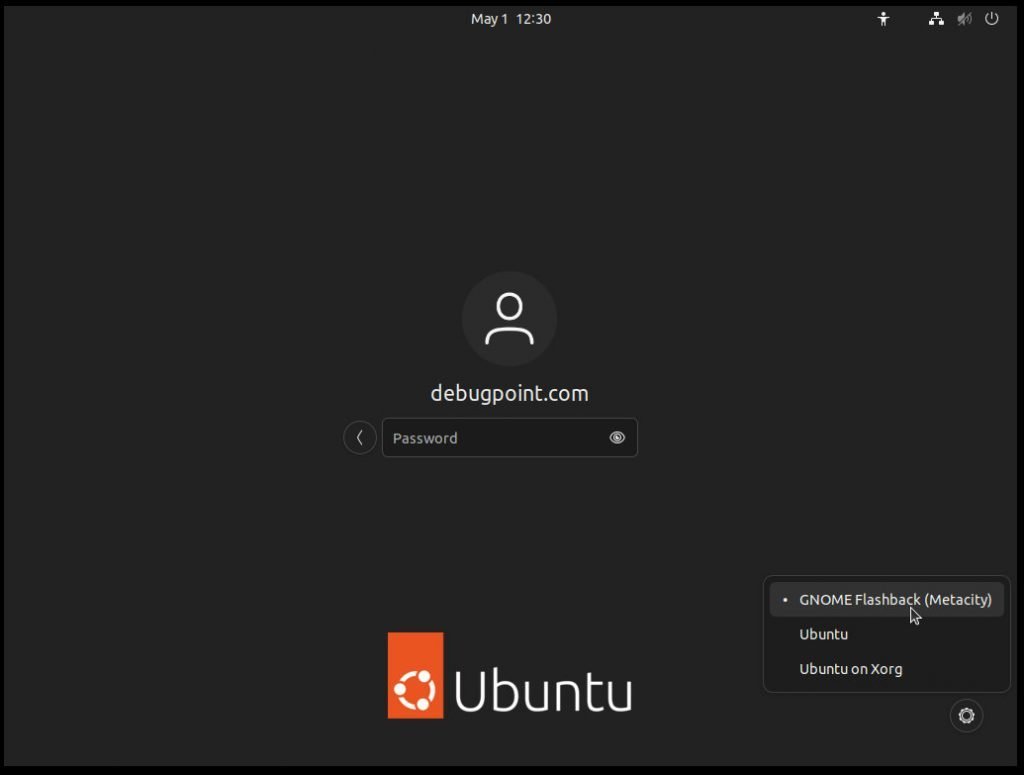





![As 10 distribuições Linux mais bonitas [em destaque]](https://blogger.googleusercontent.com/img/a/AVvXsEgvniDs8gLYJ3eKw8fpyRYGpeXNoAFqvj6ZRSP-_gsZj1otHuoD90C1NvNQvrUhXZqIx7gBJEsL_JRDww-pbezpIQLlWdPSlr144px_F-VEjnakHqaHq5DavOiILfdrgWmZ7Lr4OwWrfD9odcrPw8j63OVQQvUUX53mbeBZTEPLKAFBp5E94Ya4At7dIQ=w680)
.png)
.png)

![Instalando o Arch Linux usando o script automatizado archinstall [Guia Completo]Confira!](https://blogger.googleusercontent.com/img/a/AVvXsEgQut9Giv_44Gyyvdy_fyIHpgtLBIgPXWgvBIYbeCFVHptUqXa6iaUkxpxEEXh6Xqq0Iw7z8OELkynFI6AMFg5CL84AG_wDmDSAX6bo-HDB65xlYMLOyC3nRZ2e7XMCD_Unahb1asCvtfSimJ1DqVeLbAzc-nyz1E0jhUTX0ixKl7eZF-th69XczLOT-w=w680)
